핀터레이터는 시각적 콘텐츠가 중심이 되는 플랫폼으로, 이미지의 화질이 클릭률과 팔로워 증가에 중요한 영향을 미칩니다. 그러나 모든 이미지가 고화질로 제공되지는 않으며, 여기서 AI 이미지 기술이 큰 도움을 줄 수 있습니다. AI 도구를 활용하면 저해상도 이미지를 고해상도로 개선하고, 색상과 선명도를 향상시킬 수 있습니다.
이 글에서는 AI 기술을 사용해 핀터레이터 이미지의 화질을 손쉽게 개선하는 방법을 소개합니다. 간단한 AI 도구 활용법으로 더 많은 클릭과 참여를 유도하고, 매력적인 고화질 이미지를 만들어 보세요!
STEP 1. 핀터레이터 이미지 요구 사항 이해하기
Pinterest에서 성공적인 콘텐츠를 만들기 위해서는 다음과 같은 이미지 요구 사항을 준수해야 합니다.
1- Pinterest 이미지 요구 사항
| 간단한 요구사항 | 설명 |
|---|---|
| 권장 크기 최소 크기 |
1000 x 1500 픽셀 600*900 픽셀 |
| 비율 | 2:3 비율 (너비 대비 높이가 1.5배) |
| 파일 형식 | JPEG: 일반 사진; PNG: 텍스트, 투명 배경; GIF: 간단한 애니메이션 |
| 해상도 권장 해상도 |
최소 72dpi 이상, 고해상도 이미지 권장 최소 1080 x 1920 픽셀 |
AI로 핀터레스터에서 이미지 화질 개선하는 것은 검색 노출, 클릭률, 사용자 경험을 높여 콘텐츠 성과를 극대화하는 데 필수적입니다.
STEP 2. 온라인 도구를 사용하여 이미지 화질 개선하기
1- FliFlik KleaMax for Photo

FliFlik KleaMax for Photo는 사진의 화질을 개선하는 데 사용되는 제품입니다. 이 도구는 AI 기술을 활용해 사진의 선명도와 색상 품질을 향상시키며, 낮은 해상도의 사진도 고화질로 업스케일 할 수 있습니다. 사진에서 노이즈를 제거하고 디테일을 살려주기 때문에, 흐릿하거나 오래된 사진을 복원하는 데 특히 유용합니다.
기능: AI 기술을 이용해 이미지의 노이즈를 자동으로 제거하고, 밝기, 대비, 색상을 자동 보정해 최상의 품질을 제공합니다.
특징: 간편하게 클릭 한 번으로 이미지 품질을 향상시킬 수 있으며, 특히 흐릿하거나 저해상도 이미지를 선명하게 만들 때 유용합니다.
활용 예시: 고해상도 사진이 필요한 Pinterest 핀이나 블로그 포스팅용 이미지 등에 적합됩니다.
기능: 사용이 간편한 이미지 편집 도구로, 밝기, 대비, 색상 보정, 자르기 등 기본적인 수동 편집 기능을 제공합니다.
특징: 다양한 템플릿과 필터를 사용해 손쉽게 Pinterest에 최적화된 이미지를 제작할 수 있습니다.
활용 예시: 이미지 편집 및 자르기를 통해 Pinterest 권장 비율(2:3)을 유지하면서 다양한 시각적 효과를 추가할 수 있습니다.
2- Canva
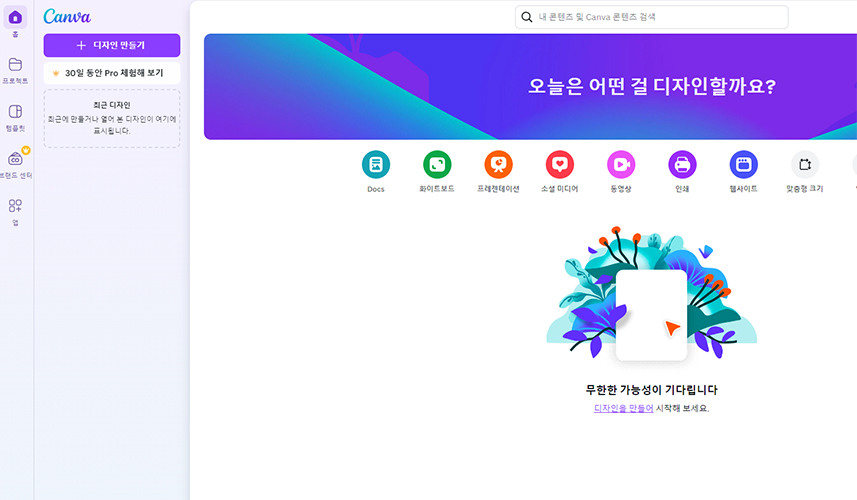
Canva는 그래픽 디자인 플랫폼으로, 사진 화질 개선 기능을 포함하고 있지만, 주로 디자인과 레이아웃 작업에 중점을 둔 도구입니다. Canva는 빠르게 접근할 수 있고 기본적인 사진 화질 개선을 위한 좋은 선택이지만, FliFlik KleaMax for Photo와 같은 AI 기반 화질 개선 도구는 노이즈 제거, 디테일 복원, 색상 보정 등 보다 세부적이고 고도화된 이미지 향상 기능을 제공합니다. 전문적인 사진 복원 작업이 필요한 경우, KleaMax 같은 도구가 더 적합할 수 있습니다.
기능: AI를 사용해 이미지에서 배경을 자동으로 제거해 주는 도구로, 투명 배경을 생성하거나 다른 배경으로 대체할 수 있습니다.
특징: 빠르고 정확한 배경 제거 기능을 제공하며, 복잡한 배경도 쉽게 처리할 수 있습니다.
활용 예시: 제품 이미지에서 배경을 제거해 Pinterest에 깔끔한 이미지를 게시할 때 유용합니다.
3- Remove.bg
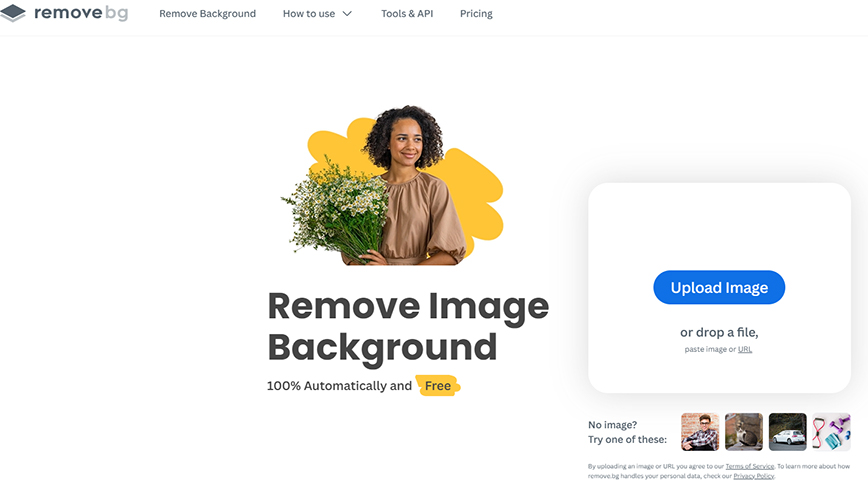
Remove.bg는 주로 사진에서 배경을 자동으로 제거하는 데 특화된 AI 기반 온라인 도구입니다. 배경 제거 외에도 사진 화질을 향상시키는 몇 가지 기능을 제공합니다. Remove.bg는 배경 제거에 특화된 도구로, 이미지를 잘라내는 동시에 어느 정도의 해상도 보존 기능을 제공합니다. 그러나, 보다 고도화된 화질 개선이 필요할 경우, Remove.bg를 사용한 후 FliFlik KleaMax for Photo와 같은 화질 개선 소프트웨어를 사용하여 디테일과 선명도를 더욱 강화하는 것이 이상적입니다.
STEP 3. Pinterest 업로드 전 마지막 프랙티스
1- 이미지마다 설명 텍스트를 추가하여 검색 가능성을 높이기
키워드 포함: 주요 키워드를 설명에 넣어 검색 최적화.
구체적 설명: 내용과 목적을 명확히 설명.
행동 유도 문구: 클릭을 유도하는 문구 추가.
해시태그 사용: 관련 해시태그로 검색성 강화.
2- 다른 기기에서 이미지가 어떻게 표시되는지 미리보기
다양한 기기 테스트: 모바일과 데스크톱에서 이미지 확인.
Pinterest 앱 사용: 앱에서 직접 핀 확인.
반응형 디자인 체크: 해상도에 따라 조정 여부 확인.
피드백 수집: 사용자 의견을 통해 개선.
핀터레스터 AI 이미지에 대한 자주 묻는 질문
1. 내 핀터레스터 이미지 화질이 낮은 이유는 무엇인가요?
Pinterest 이미지 화질이 낮은 이유는 저해상도 원본 사용, 압축 손실, 부적절한 크기 조정, 잘못된 파일 포맷 등입니다.
2. 핀터레스터에 업로드 후 이미지가 압축되지 않게 하는 방법은?
고해상도 PNG 이미지를 사용하고 핀터레스터 권장 크기를 준수하면 압축을 최소화할 수 있습니다.
3. 핀터레스터 이미지 화질을 개선하면 클릭률이 크게 증가하나요?
네, 핀터레스터에 이미지 화질 개선은 클릭률을 크게 증가시킬 수 있습니다.
마무리
Pinterest에서 이미지 품질을 높이면 사용자 참여와 클릭률이 크게 증가합니다. 고해상도 이미지를 사용하고, 적절한 크기와 비율을 유지하며, FliFlik KleaMax for Photo, Canva와 Remove.bg 등 AI 도구로 화질을 개선하세요.
